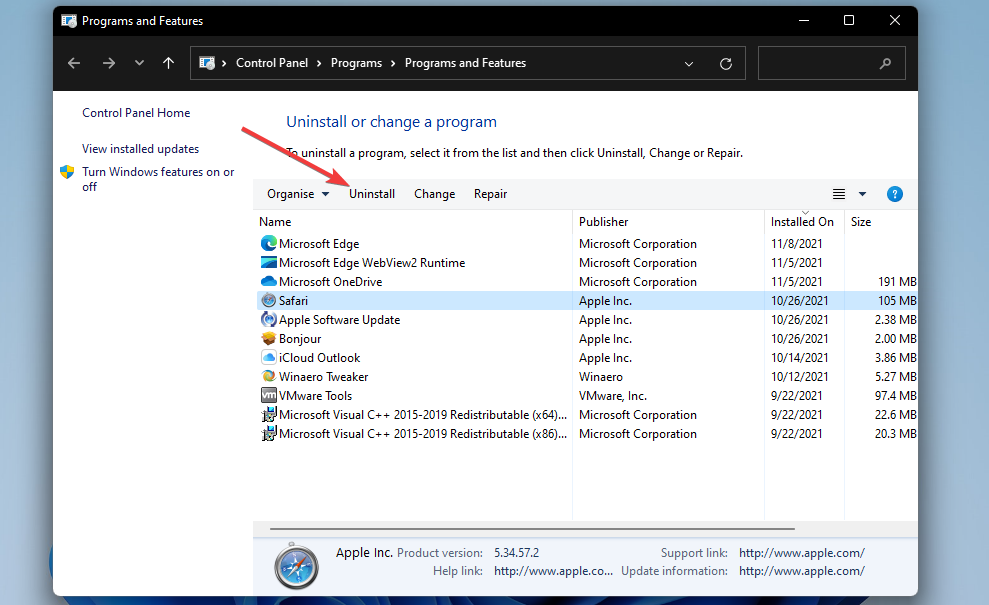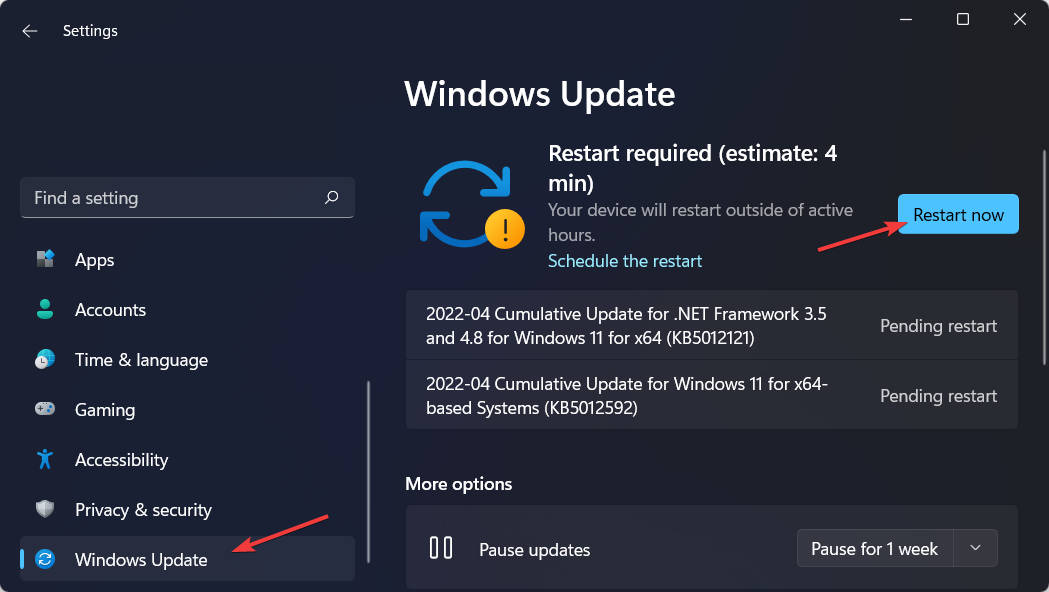ฟังก์ชั่นปัดไปทางซ้ายสร้างความไม่สะดวกให้กับผู้ใช้ที่ถนัดซ้าย
- หากต้องการปิดใช้งานการปัดไปทางซ้ายบน Windows 11 ให้เปิด GPEdit และปิดใช้งานนโยบาย EdgeUI
- คุณยังสามารถแก้ไขค่าสำหรับ AllowEdgeSwipe ได้โดยใช้ Registry Editor
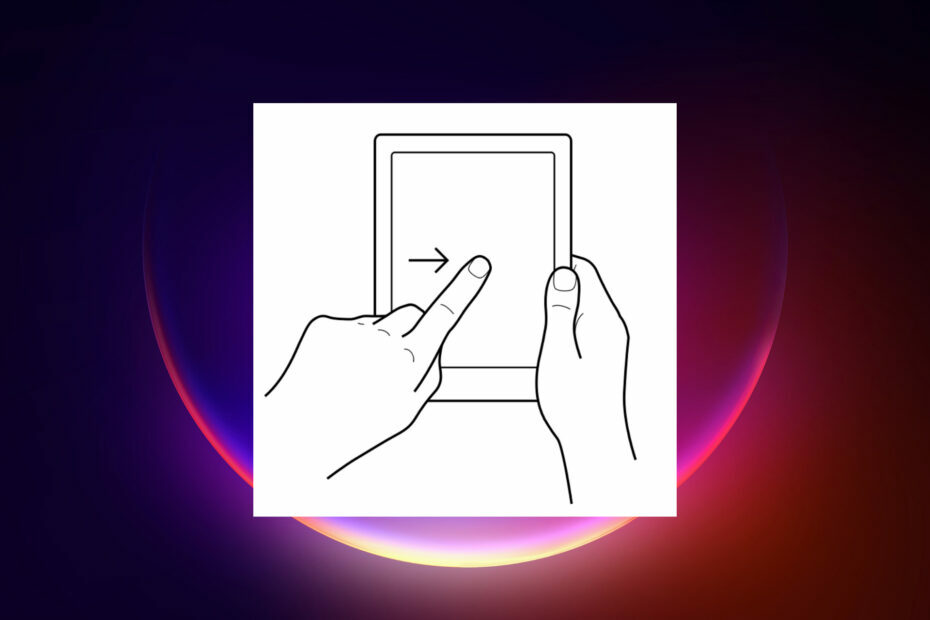
ผู้ใช้ที่ถนัดซ้ายมีปัญหาทั่วไปกับอุปกรณ์ Windows 11 ที่รองรับระบบสัมผัส เนื่องจากเมื่อคุณเขียนด้วยปากกา ท่าทางการปัดไปทางซ้ายจะทำให้คุณเปิดวิดเจ็ตแทนการเขียน
นี่คงจะเป็นเรื่องที่น่าหงุดหงิด ดังนั้นในบทความนี้ เราจะมีตัวเลือกในการปิดการใช้งานการปัดนิ้วไปทางซ้ายบน Windows 11
การปัดไปทางซ้ายทำงานอย่างไร? บนอุปกรณ์หน้าจอสัมผัส Windows 11 หากคุณปัดไปทางซ้ายจากขอบหน้าจอ คุณจะเปิด UI ระบบ โดยปกติแล้ว คุณจะได้รับหน้าจอการแจ้งเตือนหรือวิดเจ็ต
ฉันจะปิดการปัดจากซ้ายบน Windows 11 ได้อย่างไร
1. ปิดการใช้งานการปัดไปทางซ้ายบน Windows 11 ด้วยตัวแก้ไขนโยบายกลุ่ม (GPEdit)
- กด ชนะ + ร กุญแจเพื่อเปิด วิ่ง คอนโซลพิมพ์ gpedit.msc, และกด เข้า หรือคลิก ตกลง เริ่ม ตัวแก้ไขนโยบายกลุ่ม.
- ตอนนี้ไปที่ตำแหน่งต่อไปนี้:
Computer Configuration/Administrative Templates/Windows Components/Edge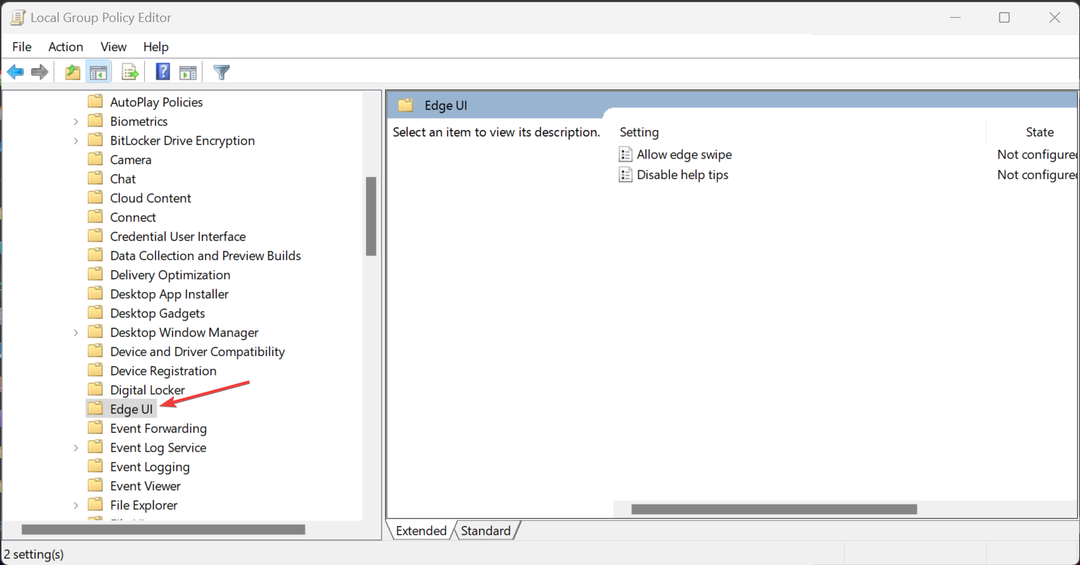
- ดับเบิลคลิกที่ อนุญาตให้ปัดขอบ จากบานหน้าต่างด้านขวา ให้ตรวจสอบ ปิดการใช้งาน กล่องแล้วกด นำมาใช้ และ ตกลง ปุ่มเพื่อรับทราบการเปลี่ยนแปลง
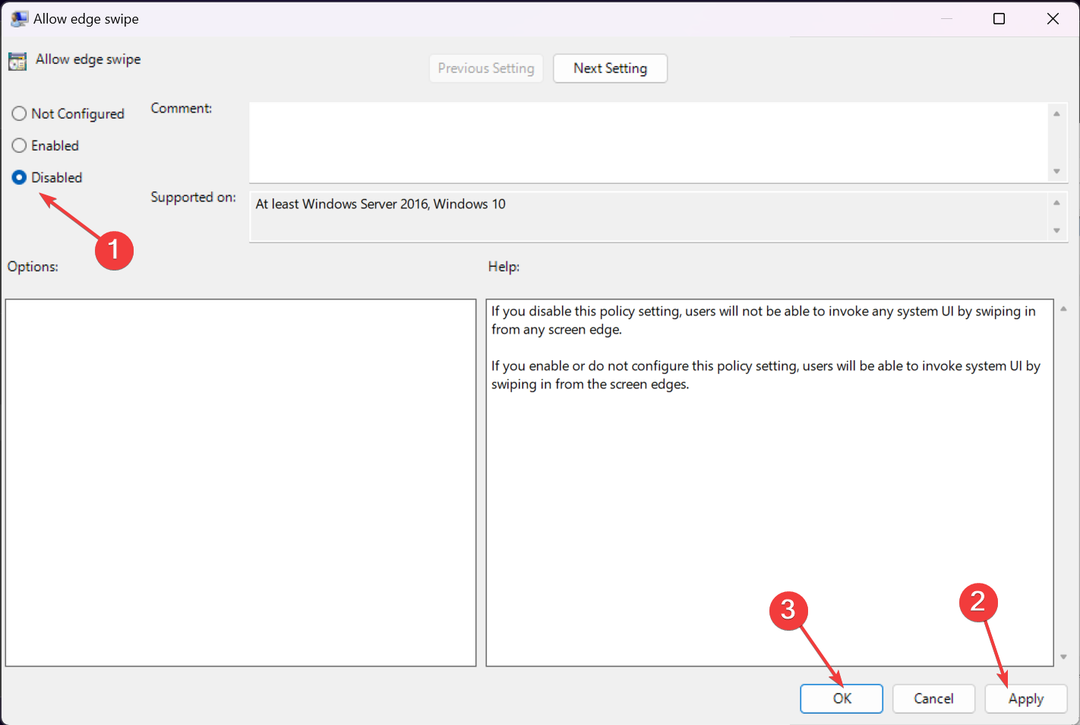
- ตอนนี้ตรวจสอบว่าการปิดใช้งานการปัดนิ้วจากวิธีซ้ายของ Windows ใช้งานได้หรือไม่
เห็นได้ชัดว่าการเปลี่ยนนโยบายการปัดขอบเป็นวิธีที่ง่ายที่สุดในการปิดใช้งานการปัดขอบหน้าจอ แม้ว่าตัวเลือกหน้าจอสัมผัสที่ง่ายกว่าบางตัวจะมีประโยชน์มากกว่าสำหรับผู้ใช้ก็ตาม
2. ปิดการใช้งานการปัดไปทางซ้ายบน Windows 11 ด้วย Registry Editor
- กด ชนะ + ร คีย์ผสม จากนั้นพิมพ์ ลงทะเบียนใหม่ ในคอนโซลแล้วกด เข้า เริ่ม ตัวแก้ไขรีจิสทรี.
- นำทางไปยังคีย์ต่อไปนี้:
HKEY_LOCAL_MACHINE\SOFTWARE\Policies\Microsoft\Windows\EdgeUI - ตอนนี้ให้ดับเบิลคลิกที่ อนุญาตEdgeSwipeและตั้งค่าเป็น 0 เพื่อปิดการใช้งาน Edge Swipe.
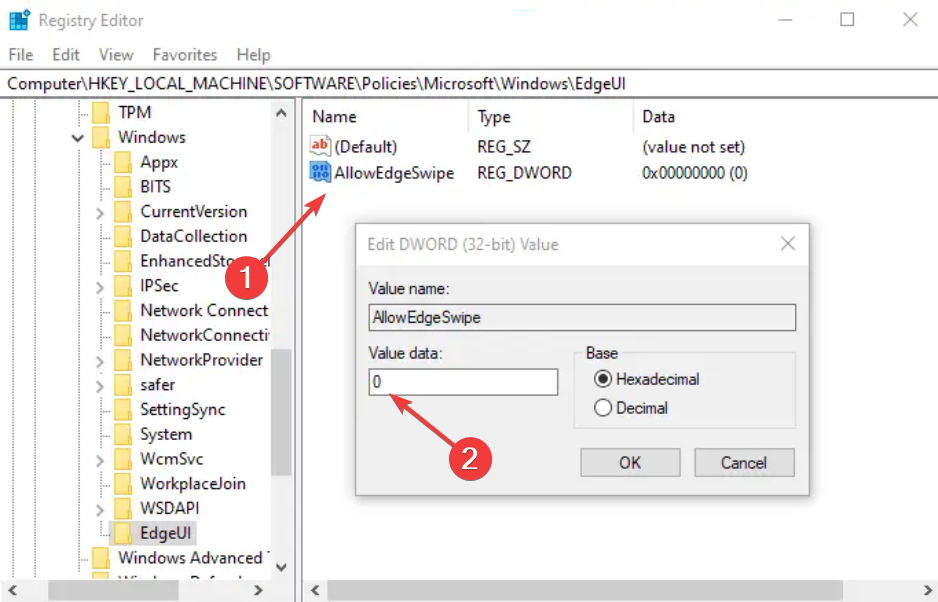
- รีสตาร์ทอุปกรณ์ของคุณและดูว่าคุณสามารถปิดการใช้งานการปัดด้านข้างใน Windows 11 ได้หรือไม่
- วิธีลบภาษาที่แสดงที่ไม่ต้องการออกโดยสิ้นเชิงใน Windows 11
- วิธีค้นหาและดูรหัสผ่านที่บันทึกไว้ใน Windows 11
- วิธีเปลี่ยนความละเอียดการแสดงผล Hyper-V [คู่มือ Windows 11]
- วิธีแปลงไดนามิกดิสก์เป็นพื้นฐานบน Windows 11
- ตั้งค่า Hyper-V USB Passthrough บน Windows 11
ฉันจะปิดท่าทาง Windows 11 ทั้งหมดได้อย่างไร
หากต้องการปิดใช้งานท่าทางหน้าจอสัมผัส ให้ไปที่ เริ่ม > การตั้งค่า > บลูทูธและอุปกรณ์ > ทัชแพดจากนั้นคลิกที่ ท่าทางสามนิ้ว และ ท่าทางสี่นิ้ว และเลือก ไม่มีอะไร จาก ปัดนิ้ว และ ก๊อก เมนูแบบเลื่อนลง
หากคุณต้องการปิดการใช้งานโหมดท่าทางทั้งหมด คุณก็สามารถทำได้ง่ายๆ ปิดการใช้งานโหมดแท็บเล็ต บนอุปกรณ์เปิดประทุน
เรายังมีคำแนะนำที่เป็นประโยชน์เกี่ยวกับวิธีการอีกด้วย ปิดการใช้งานวิดเจ็ตบน Windows 11 หากพวกเขารบกวนคุณ
หวังว่าคุณจะสามารถกำจัดปัญหาท่าทางการปัดขอบได้และตอนนี้คุณสามารถใช้อุปกรณ์ของคุณได้โดยไม่หยุดชะงัก
หากคุณทราบเกี่ยวกับวิธีการที่ได้รับการพิสูจน์แล้วอื่น ๆ ในการทำเช่นนี้ โปรดแจ้งให้เราทราบในส่วนความคิดเห็นด้านล่าง
![หน้าจอสัมผัส HP Envy x360 ไม่ทำงาน [แก้ไขด่วน]](/f/80475fe276bad9d4047fe327f58ade3b.png?width=300&height=460)